Contas de clientes da Shopify: benefícios e como configurá-los e gerenciá-los em sua loja da Shopify
Publicados: 2022-08-17Os clientes querem poder acessar rapidamente seus produtos armazenados, pedidos anteriores, etc. quando estão comprando em sua empresa. Com uma conta de cliente, você pode simplesmente oferecer ao seu consumidor uma experiência personalizada.
Vamos discutir por que você precisa de uma conta de cliente e quais elementos você deve habilitar para criar uma conta de cliente funcional.
Qual a importância das contas de clientes?
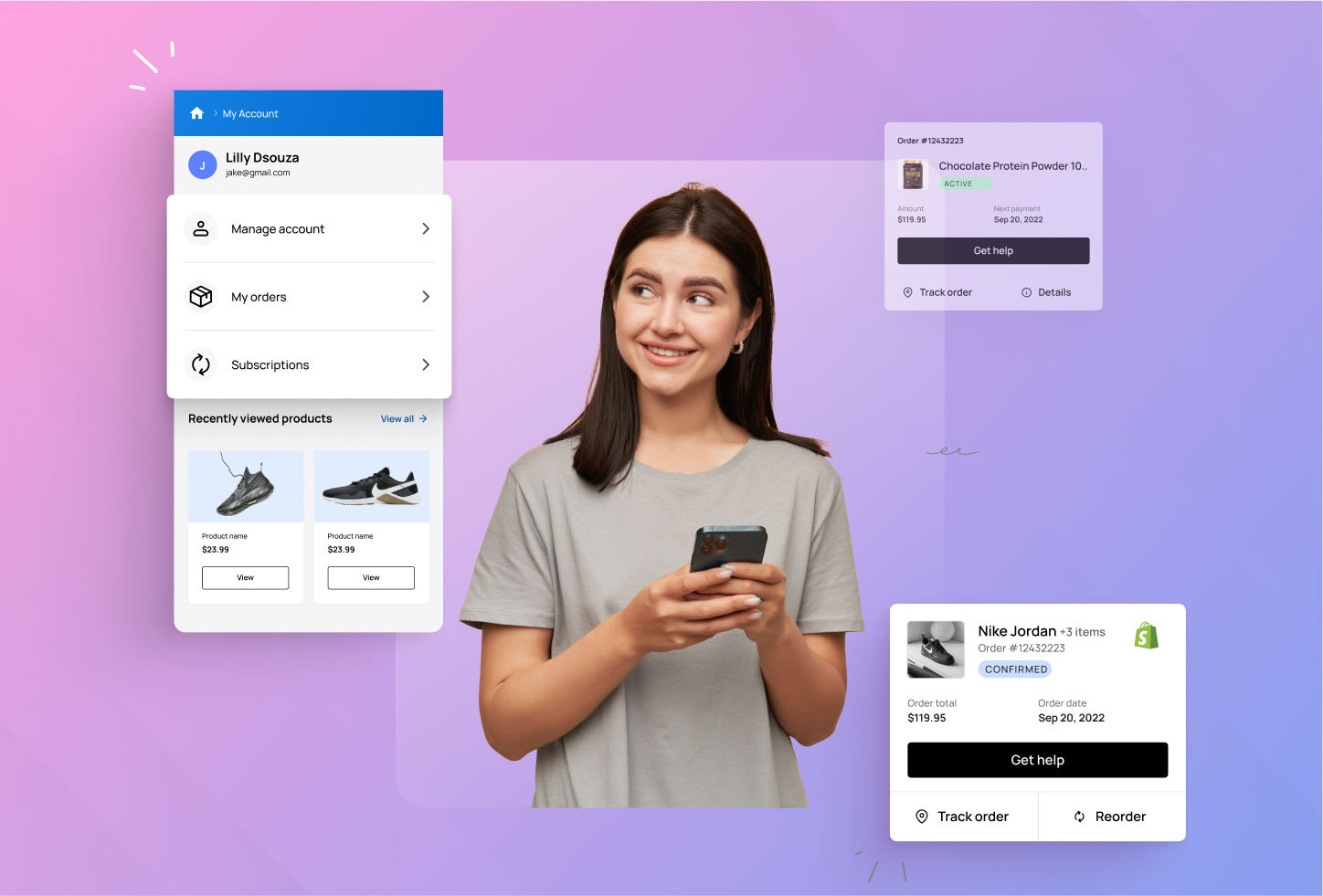
Seu cliente pode gerenciar seus pedidos, informações de faturamento e pagamento e mercadorias salvas em um único local, criando uma conta de cliente. Os clientes podem visualizar informações adicionais sobre as recompensas que ganharam em suas contas de clientes se você tiver um programa de fidelidade.
Você pode tornar mais simples para os clientes verem seus pedidos, listas de desejos e incentivos criando uma conta de cliente. Os clientes ficariam mais felizes com sua loja Shopify se tivessem uma experiência tão simples.
Oitenta por cento dos clientes são mais propensos a comprar um bem ou serviço de uma empresa que oferece experiências individualizadas. Essa experiência personalizada é oferecida aos seus consumidores por meio de uma conta de cliente. Com a ajuda do hub central, seus clientes podem recuperar seu histórico com você com mais facilidade e agir com mais rapidez.
Você achará mais simples vender para seus clientes enviando mensagens personalizadas com base em seus interesses e preferências se fornecer a eles uma experiência de compra altamente personalizada. Você pode reter os consumidores de forma eficaz usando comunicações especificamente projetadas para incentivá-los a fazer mais compras.
Recursos de uma conta de cliente abrangente
Aqui estão 6 recursos que você pode adicionar a uma conta de cliente personalizada para aprimorar a experiência do usuário para seus consumidores.
1. Recurso de reordenação
Ao incluir a opção “ Repedir ” em seus pedidos anteriores, você pode agilizar o contato de seus clientes com sua empresa. Em vez de clicar no item e adicioná-lo ao carrinho, os clientes podem simplesmente clicar em “ Reordenar ” e o item será colocado no carrinho e disponível para finalização da compra.
2. Tenha acesso fácil a pedidos anteriores
Fornecer informações sobre o histórico de pedidos do cliente, total de pedidos, produtos adquiridos, etc., possibilita que os consumidores visualizem seus pedidos anteriores. Os clientes poderão localizar determinados produtos, enviar solicitações de suporte para pedidos específicos e até rastrear mercadorias devolvidas aqui.
3. Programa de fidelidade
Permita que os clientes coletem recompensas e as visualizem em suas contas da loja da Shopify. Você pode aumentar as compras repetidas e atrair clientes de volta à sua loja convertendo clientes casuais em clientes dedicados com um programa de fidelidade.
4. Listas de desejos
A lista de desejos de um cliente é uma coleção de produtos que ele pretende comprar no futuro. Crie uma página de lista de desejos na área do cliente de sua loja para que os consumidores possam navegar por todos os itens que salvaram lá e até adicioná-los ao carrinho se quiserem fazer uma compra.
5. Login social
É mais provável que os clientes abandonem os carrinhos e se abstenham de fazer pedidos quando o procedimento de login for demorado. Seus clientes podem fazer login usando suas contas de redes sociais com apenas um clique, graças ao login social.
Isso permite que você simplifique o processo de login para contas de clientes, tornando mais simples para os consumidores se registrarem após fazer uma compra. O login social permite atrair novos assinantes e registrar visitantes da loja que, de outra forma, não o teriam feito.
6. Produtos vistos recentemente
A área “ Produtos vistos recentemente ” da sua conta de cliente é o local ideal para lembrar os clientes dos itens que estavam vendo anteriormente. Use a opção “ Produtos Visualizados Recentemente ” para simplificar a compra rápida dos clientes, em vez de pedir que eles pesquisem itens que já viram. Você pode aumentar imediatamente suas conversões com essa funcionalidade.
Como configurar uma conta de cliente personalizada na Shopify

A Shopify mantém dados protegidos por senha sobre a identidade de um cliente, histórico de compras e status atual do pedido quando você ativa as contas do cliente. Durante o checkout, as informações salvas são usadas automaticamente para preencher os detalhes do seu cliente, como seus endereços. As contas de clientes devem ser usadas em conjunto com o canal de vendas da loja online.
1. Defina suas preferências de conta de cliente
As contas de clientes podem ser obrigatórias, voluntárias ou completamente desativadas. Os clientes são direcionados para uma página de criação de conta diferente quando criam uma conta. Lembre-se de que forçar os usuários a se inscrever em contas pode resultar em conversões de vendas mais baixas.
Área de Trabalho
- Vá para Configurações > Checkout em seu admin da Shopify .
- Selecione uma opção de conta de cliente na seção “ Contas de cliente ”:
- As contas estão desativadas : Durante o checkout, os clientes não terão a oportunidade de se registrar em uma conta ou fazer login. Suas informações não serão preenchidas automaticamente no checkout, portanto, eles precisarão inseri-las manualmente.
- As contas não são obrigatórias : Embora seja opcional para os clientes registrarem uma conta, é recomendado. As informações de endereço dos clientes são preenchidas automaticamente quando eles fazem um pedido, se tiverem uma conta e estiverem conectados. Os clientes podem optar por fazer login clicando no botão Já tem uma conta? Acima da área de entrada de e-mail há um link de login. Quando um consumidor clica nesse link, ele tem a opção de prosseguir com o checkout como convidado, registrar uma nova conta ou inserir seu endereço de e-mail e senha.
- Contas são necessárias : Para finalizar o checkout, os clientes devem fazer login ou criar uma conta, caso ainda não tenham uma. Essa configuração é vantajosa, por exemplo, se você administra uma loja de atacado ou apenas para membros. Quando um consumidor faz um pedido, os endereços são preenchidos automaticamente. A opção de seus consumidores criarem contas ainda está disponível, mesmo que você queira exigir contas. Você deve modificar o tema da sua loja se quiser restringir o acesso a ela.
- Para confirmar as configurações da sua conta de cliente, clique em Salvar .
Os clientes podem usar um dos endereços que usaram anteriormente se estiverem logados no momento da compra. Eles também podem digitar seu endereço. Os clientes não têm a opção de selecionar os cinco endereços que desejam armazenar.
A opção de salvar essas informações para a próxima vez também está disponível em seu formulário de checkout. Durante a finalização da compra, se um cliente optar por salvar suas informações de contato e envio para mais tarde, as informações da sua loja serão salvas no navegador do consumidor. As informações de contato e endereço de entrega do cliente são preenchidas automaticamente pelo navegador na próxima vez que ele usar seu checkout. As informações que um cliente salva não são armazenadas pela Shopify. O navegador do cliente armazena os dados em um cache. Se o cliente ainda não esvaziou o cache, Shopify instrui o navegador a excluir os dados em cache do cliente após um ano.

iPhone e Android
- Vá para Loja > Configurações no app Shopify .
- Toque em Checkout no menu de configurações da Loja .
- Selecione uma opção de conta de cliente na seção “ Contas de cliente ”:
- As contas estão desativadas : Durante o checkout, os clientes não terão a oportunidade de se registrar em uma conta ou fazer login. Suas informações não serão preenchidas automaticamente no checkout, portanto, eles precisarão inseri-las manualmente.
- As contas não são obrigatórias : Embora seja opcional para os clientes registrarem uma conta, é recomendado. As informações de endereço dos clientes são preenchidas automaticamente quando eles fazem um pedido, se tiverem uma conta e estiverem conectados. Os clientes podem optar por fazer login clicando no botão Já tem uma conta? Acima da área de entrada de e-mail há um link de login. Quando um consumidor clica nesse link, ele tem a opção de prosseguir com o checkout como convidado, registrar uma nova conta ou inserir seu endereço de e-mail e senha.
- Contas são necessárias: Para finalizar o checkout, os clientes devem fazer login ou criar uma conta, caso ainda não tenham uma. Essa configuração é vantajosa, por exemplo, se você administra uma loja de atacado ou apenas para membros. Quando um consumidor faz um pedido, os endereços são preenchidos automaticamente. A opção de seus consumidores criarem contas ainda está disponível, mesmo que você queira exigir contas. Você deve modificar o tema da sua loja se quiser restringir o acesso a ela.
- Para confirmar as configurações da sua conta de cliente, clique em Salvar .
Os clientes podem usar um dos endereços que usaram anteriormente se estiverem logados no momento da compra. Eles também podem digitar seu endereço. Os clientes não têm a opção de selecionar os cinco endereços que desejam armazenar.
A opção de salvar essas informações para a próxima vez também está disponível em seu formulário de checkout. Durante a finalização da compra, se um cliente optar por salvar suas informações de contato e envio para mais tarde, as informações de sua loja serão salvas no navegador do consumidor. As informações de contato e endereço de entrega do cliente são preenchidas automaticamente pelo navegador na próxima vez que ele usar seu checkout. As informações que um cliente salva não são armazenadas pela Shopify. O navegador do cliente armazena os dados em um cache. Se o cliente ainda não esvaziou o cache, Shopify instrui o navegador a excluir os dados em cache do cliente após um ano.
2. Convide clientes para criar contas
Você pode enviar convites diretos aos clientes para incentivá-los a ativar uma conta se definir contas de clientes como opcionais ou obrigatórios nas configurações do Google Checkout . Eles receberão um e-mail solicitando que configurem sua senha. O convite enviado por e-mail só é válido por 30 dias.
Se o consumidor tiver uma conta em sua loja, você poderá verificar na página de perfil dele. Para determinados clientes ou todos os seus clientes, você pode criar um e-mail de convite de conta de cliente.
Antes de pular nele
Há uma linha de assunto e uma mensagem de corpo predefinidas quando você cria a mensagem de email que é entregue aos clientes. Vá para Configurações > Notificações > Clientes > Convite da conta do cliente para alterar o texto nos campos Assunto e Mensagem personalizada .
3. Envie convites de contas individuais
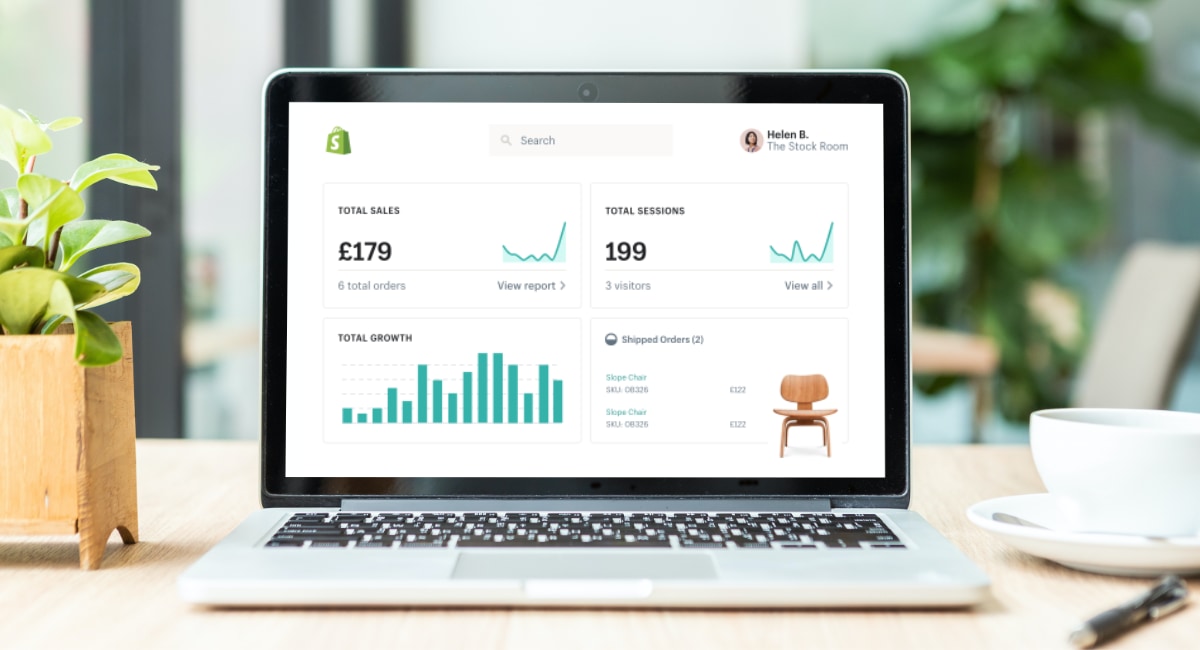
Os clientes já devem ser adicionados à sua empresa antes que você possa convidá-los para se registrar. O consumidor não será incluído na lista de clientes se não tiver sido adicionado à sua loja. Nesse caso, você deve primeiro adicionar o cliente.
Apenas a versão para computador do seu admin da Shopify pode enviar convites para contas de clientes. O app Shopify não tem essa opção.
Passos:
- Acesse Clientes em seu admin da Shopify.
- Selecione o cliente cujo nome você deseja convidar.
- Clique em Enviar convite de conta .
- Edite o conteúdo do campo Assunto (opcional).
- Insira uma mensagem para seus clientes na área de mensagem personalizada . A mensagem padrão é fornecida ao consumidor se este campo for deixado em branco.
- Em seguida, clique em Enviar notificação após selecionar Revisar .
4. Envie convites de contas de clientes em massa
Enviar convites de conta para todos os seus clientes que ainda não se inscreveram por meio de um aplicativo é uma opção.
5. Como examinar as assinaturas ativas de seus clientes
As informações sobre a assinatura de um cliente são mostradas em seu perfil de cliente após a compra de um produto de assinatura. Na área Assinaturas ativas , você pode ver os itens que um cliente assinou, bem como a data de seu pedido subsequente.
Passos:
- Acesse Clientes em sua administração da Shopify.
- Clique no nome do cliente.
- Uma das seguintes ações deve ser realizada na seção Assinaturas de produtos ativos :
- Clique em Exibir pedido para acessar o pedido de assinatura do cliente.
- Clique em Exibir assinatura para obter os detalhes da assinatura em seu aplicativo de assinatura.
Etapas para desativar a conta de um cliente
Se você precisar de contas de clientes , poderá desativar uma conta para impedir que um determinado cliente faça pedidos de você.
- Acesse Clientes em sua administração da Shopify.
- Clique no nome do cliente.
- Clique em Desativar conta .
Pensamentos finais
Esperamos que as informações acima sejam úteis para você administrar seu negócio de comércio eletrônico. Se você estiver interessado em outras postagens da Shopify, visite nossos blogs. Além de oferecer postagens informativas de comércio eletrônico, a Magesolution também oferece os excelentes serviços de personalização do Shopify para ajudá-lo a modificar seu site de comércio eletrônico. Agora, vamos começar a explorar !
